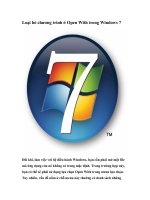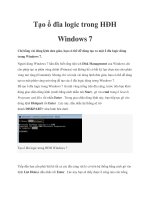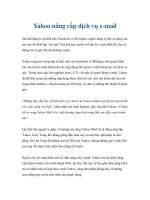Tạo ổ đĩa logic trong Windows 7 pot
Bạn đang xem bản rút gọn của tài liệu. Xem và tải ngay bản đầy đủ của tài liệu tại đây (136.34 KB, 5 trang )
Tạo ổ đĩa logic trong
Windows 7
Người dùng Windows 7 hẳn đều biết rằng tiện ích Disk Management của
Windows chỉ cho phép tạo ra phân vùng chính (Primary) mà không hề có bất
kỳ lựa chọn nào cho phân vùng mở rộng (Extended). Nhưng chỉ với một vài
dòng lệnh đơn giản, bạn có thể dễ dàng tạo ra một phân vùng mở rộng để tạo
các ổ đĩa logic dùng trong Windows 7.
Để tạo ổ đĩa logic trong Windows 7 từ một vùng trống trên đĩa cứng, trước tiên bạn
khởi động giao diện dòng lệnh (cmd) bằng cách nhấn nút Start, gõ vào cmd trong
ô Search Programs and files rồi nhấn Enter. Trong giao diện dòng lệnh này, bạn
tiếp tục gõ vào dòng lệnh Diskpart rồi Enter. Lúc này, dấu nhắc hệ thống sẽ trở
thành DISKPART> như hình bên dưới.
Tiếp đến bạn cần phải liệt kê tất cả các đĩa cứng vật lý có trên hệ thống bằng cách
gõ vào lệnh List Disk tại dấu nhắc rồi Enter. Lúc này bạn sẽ thấy được ổ cứng nào
còn trống bao nhiêu để chọn đúng và tạo phân vùng Extended trên đó. (Ví dụ như
hình bên dưới cho thấy Disk 1 còn trống 9GB).
Sau khi đã biết được tên của đĩa cứng cần tạo phân vùng Extended. Bạn tiếp tục gõ
vào dòng lệnh Select Disk 1 rồi Enter - nhằm thông báo rằng sẽ chọn ổ cứng có
tên Disk 1 để tạo phân vùng Extended.
Cũng tại dấu nhắc này, bạn tiếp tục gõ vào lệnh create partition extended rồi ấn
Enter để khởi tạo phân vùng Extended nhằm chuẩn bị cho việc tạo ổ đĩa logic ở
bước sau.
Để tạo ổ đĩa logic cho toàn bộ phân vùng mở rộng vừa tạo này, bạn chỉ cần gõ vào
dòng lệnh create partition logical sau đó ấn Enter. Liền sau đó, bạn sẽ nhận được
dòng thông báo quá trình tạo phân vùng đã hoàn tất. Lúc này bạn chỉ cần đóng cửa
sổ dòng lệnh này lại.
Tuy nhiên, ổ đĩa logic vừa được khởi tạo vẫn chưa được định dạng (Format) nên
bạn phải định dạng ổ đĩa này trước thì mới có thể sử dụng được bình thường.